
WordPress文件備份
#要取得WordPress的備份文件,您需要在系統上安裝FileZilla Client。
以下是用於WordPress中的檔案備份作業的簡單步驟 –
步驟(1) – 開啟FileZilla用戶端,如下面的螢幕截圖所示。

#步驟(2) – 輸入您用來登入cPanel的主機,使用者名,密碼和連接埠。

填寫所有欄位後,點選Quickconnect 按鈕。
步驟(3) – 您將在右側看到WordPress網站的所有檔案和資料夾,如下面的畫面所示。

#步驟(4) – 選取所有檔案和資料夾,以滑鼠右鍵按一下滑鼠,然後按一下Download。
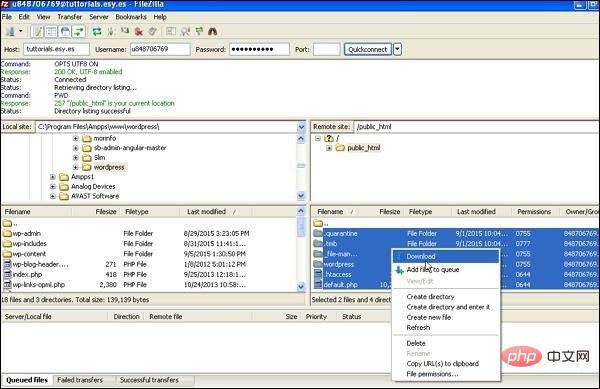
從cPanel下載WordPress檔案後,它將被保存在您的系統上。
WordPress資料庫備份
以下是在WordPress中的資料庫備份的簡單步驟–
步驟(1) – 在瀏覽器中輸入路徑http:// localhost / phpmyadmin 。 您將獲得以下畫面。
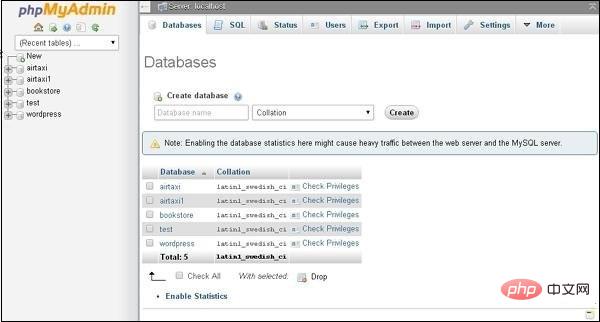
#步驟(2) – 點選您為WordPress建立的資料庫名稱「wordpress」。
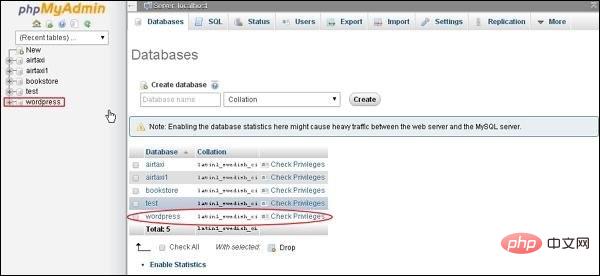
#步驟(3) – 點選資料庫 wordpress 後,將會開啟下列頁面。 點選Export標籤。
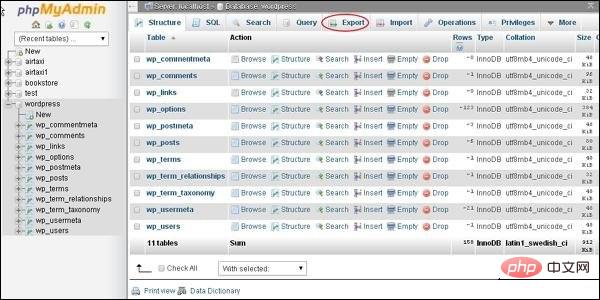
#步驟(4) – 您將獲得兩種匯出資料庫的方法,即快速且自訂。 選擇任一方法,然後點選Go按鈕。
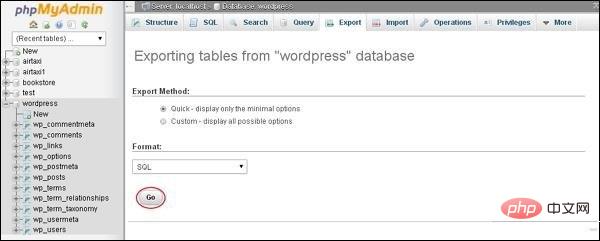
匯出資料庫檔案後,它將保存在您的系統上。
更多wordpress相關技術文章,請造訪wordpress教學欄位進行學習!
以上是wordpress怎麼備份的詳細內容。更多資訊請關注PHP中文網其他相關文章!




